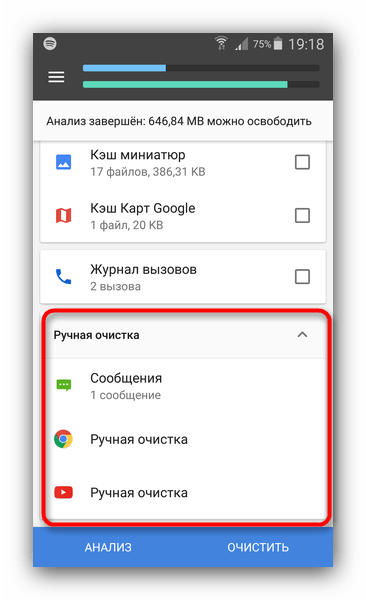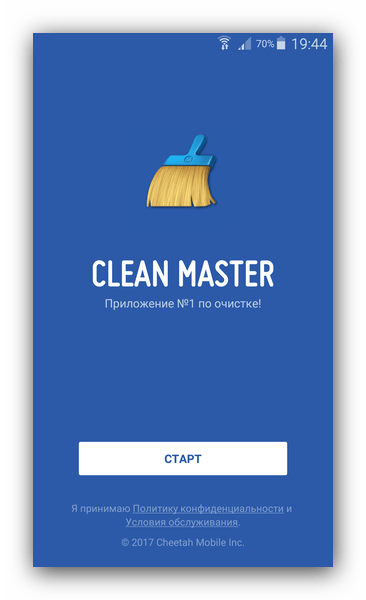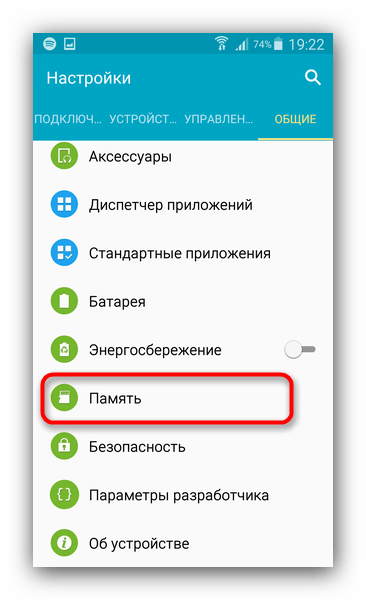2 способа очистить телефон от мусора.


Автор: adminkost2 / Опубликовано:18.03.2017 / Последнее обновление: 11.09.2018
ОС Android, как и любая другая операционная система, в процессе работы постепенно засоряется ненужными файлами. В результате на флеш накопителе отнимается свободное место, а производительность устройства постепенно ухудшается. О том, почистить телефон на андроид от накопившегося мусора, мы подробно описали в данной статье.
Откуда берутся ненужные файлы
Прежде чем преступить к очистке телефона, стоит разъяснить природу появления ненужных файлов.
В процессе работы, приложения создают временные файлы – кэш. При следующем запуске, для загрузки некоторых данных, программа обращается к кэшу. Если данных нет, информация скачивается из сети. Например, что бы исключить регулярную загрузку снимков из клиентов соцсетей или месенжеров, картинки контактов сохраняются в кэш. В будущем эти файлы используются для ускорения запуска приложения и экономии интернет-трафика.
Получается кэш, выполняет полезные функции, но только частично. Когда десятки приложений создают временные файлы, это негативно сказывается на общей производительности устройства. Ведь системе приходится учитывать образовавшийся дополнительный объем информации. Кроме того, после удаления приложений, на флеш накопителе остаются остатки кэша и пустые папки. Пользы такие файлы не несут, поэтому только бесполезно занимают место и снижают скорость работы мобильного устройства.
Что произойдет если почистить кеш
С первым запуском после очистки кэша, например кэша браузера, программа повторно скачает часто используемые файлы в кэш. Поэтому переживать за потерю личной информации не стоит.
Способы очистки временных и остаточных файлов кэша
Различают два способа удаления кэша: ручной и автоматический. В первом случае для каждого приложения кэш удаляется вручную. Во втором – используется специально приложение для чистки телефона.
Ручная очистка
Что бы удалить лишний мусор с телефона, необходимо:
- Перейти в раздел настроек устройства (опустите шторку и нажмите шестеренку).
- Далее нажать на пункт «приложения». В новом окне появится список установленных программ.
- Далее требуется открывать поочередно каждое приложение и нажимать на кнопку «Очистить кэш». При этом важно не трогать кнопку «Стереть данные», так как вместо удаления ненужных файлов, произойдет очистка настроек и пользовательской информации. Простыми словами приложение вернется в исходное состояние, как после установки.
Ручной способ позволяет в любое время очистить кэш одного или всех приложений, и избавится от ненужных файлов, которыми занята внутренняя память. Не требует наличие интернета или установки сторонних приложений. При этом рутинный процесс займет некоторое время.
Что бы очистить остаточные файлы удаленных программ, следует воспользоваться менеджером файлов. Перейти в раздел внутреннего накопителя, найти и очистить папку удаленного ранее приложения.
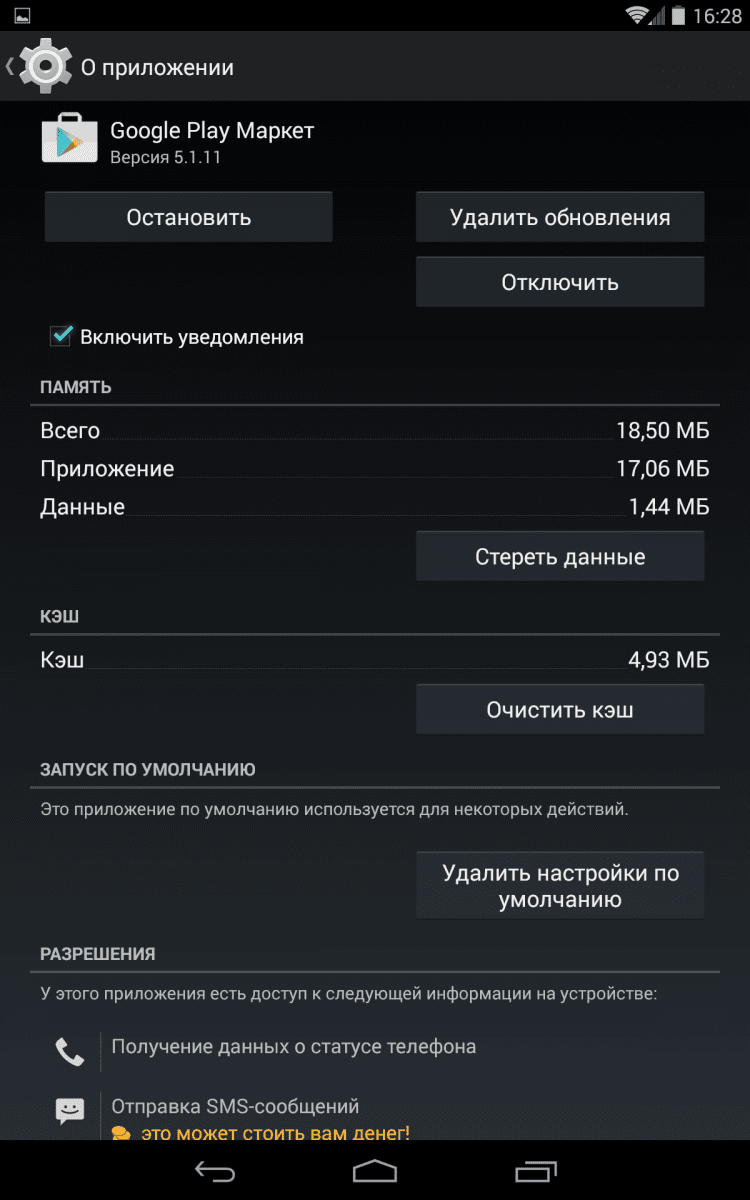
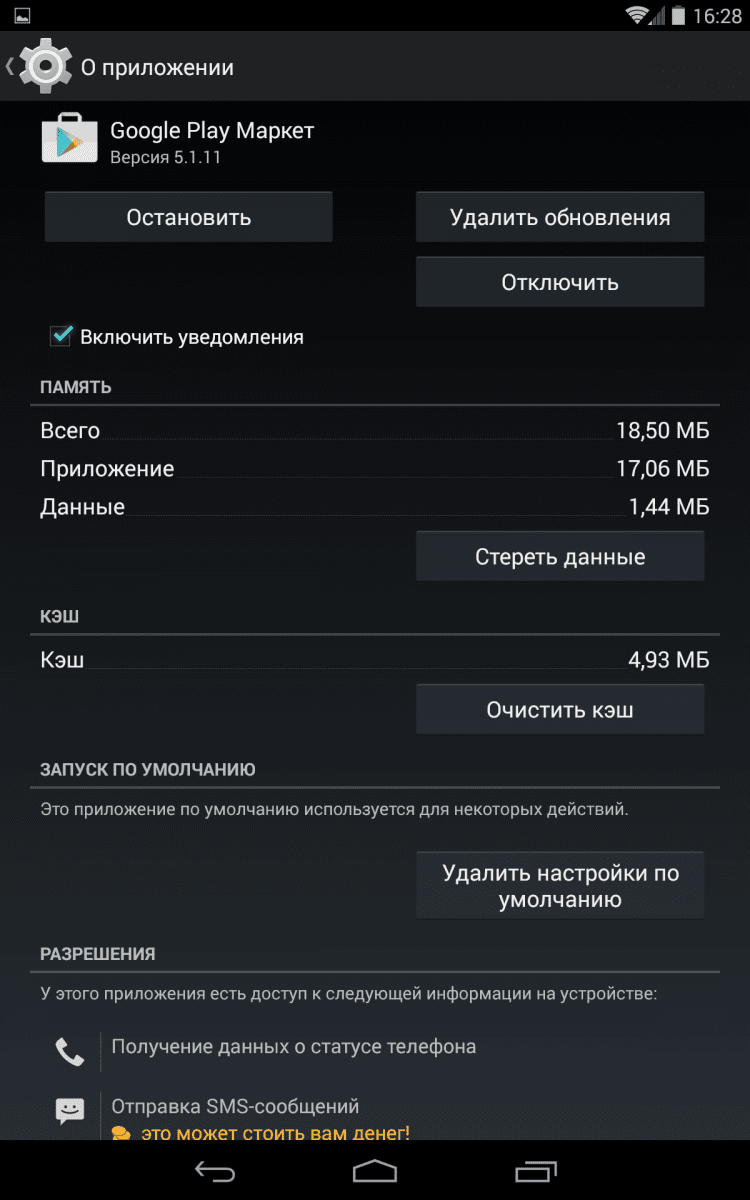
Автоматическая очистка телефона
В данном случае, очистить внутреннюю память помогают бесплатные программы: Clean Master, CCleaner, SD Maid, и т.д. Перечисленный софт работает на любых устройствах и любой версии ос андроид, а скачать программы можно по ссылке или google play. Визуальная составляющая и принцип работы одинаковый, различия только в дополнительных возможностях.
Порядок действий:
- Запускаете приложение и выбираете пункт: «очистка мусора» или «очистка кэша».
- После сканирования отмечаете ненужные данные.
- Ожидайте окончание процесса очистки временных файлов.


Стоит отметить, что среди других функций приложений доступно: поиск дубликатов; удаление данных журнала вызовов, смс, пустых папок и буфера обмена. Кроме того имеются инструменты, что бы очистить историю браузера, оперативную память, удалить ненужные файлы внутреннего накопителя и sd карты. В некоторых случаях позволяют удалить вирусы, ускорить работу в приложениях, а при наличии рут прав избавится от ненужных системных приложений.
Автоматическая очистка позволяет быстро освободить оперативную память, избавиться от кэша, лишних файлов и неиспользуемых приложений. Существенно экономит время и усилия пользователя. Исключает необходимость поиска остаточных файлов после удаления приложений. При этом программы-очистители напичканы рекламой и предлагают скачать бесплатно ненужный сторонний софт.
Вывод
Периодическая очистка телефона от остаточных файлов, кэша и ненужных процессов пойдет на пользу вашему смартфону или планшету. Почистить телефон андроид от мусора необходимо для лучшей работоспособности и освобождения дополнительного пространства на внутреннем накопителе. Используйте ручной способ очистки, если требуется удалить кэш конкретного приложения. Если программ много, воспользуйтесь одной из утилит для автоматического удаления кэша.
 Загрузка…
Загрузка…
Очистка Android-смартфона: программы и советы
Каждый владелец смартфона рано или поздно замечал, что операционная система, которая недавно работала стабильно и быстро запускала приложения, вдруг стала тормозить и зависать.
Прежде чем принимать кардинальные меры в виде сброса до заводских настроек или обращения в сервисный центр, стоит попытаться самостоятельно установить причину этого. Чаще всего виной неполадок являются лишние системные файлы и данные, которые простые пользователи называют «мусором». Он является следствием активного использования гаджета. В этой статье мы расскажем, как почистить смартфон от мусора.
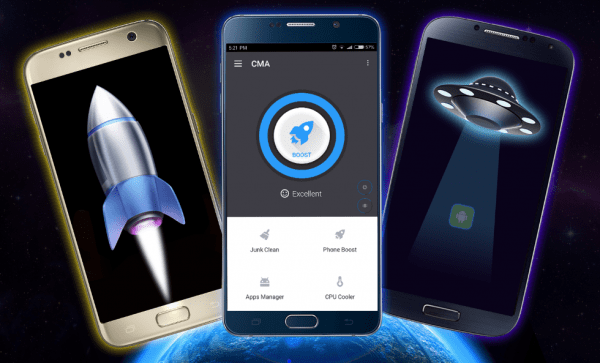
Свободное место памяти любого устройства постепенно заполняется приложениями и их обновлениями, мультимедийными файлами, а также обновлениями самой операционной системы. Частью такой памяти является ОЗУ (оперативное запоминающее устройство) или, другими словами, кэш. Он содержит промежуточные данные запускаемых приложений и подвержен засорению.
Например, вы смотрите фильм, ставите видео-проигрыватель на паузу и открываете какой-либо мессенджер. После этого запускаете игру и, пройдя уровень, открываете браузер. Таким образом, открытых процессов за короткий промежуток времени накапливается много, и происходит переполнение оперативной памяти временными файлами. ОЗУ рекомендуется периодически освобождать: это можно сделать вручную (читайте нашу статью) или автоматически. Для последнего метода существуют специальные программы, о которых расскажем ниже.
Основной накопитель смартфона также забивается файлами приложений, которые установлены в данный момент или были установлены ранее. При удалении их стандартными средствами некоторые папки, логи и записи остаются в памяти смартфона.
Советы и рекомендации
Чтобы смартфон или планшет отличался быстродействием и не был засорен лишними данными, необходимо следовать простым рекомендациям:
- Не устанавливайте ненужные приложения. Часто бывает, что пользователь загружает программы и игры, которыми не пользуется. Их большое количество тормозит работу девайса, заставляя операционную систему «искать» нужные файлы в огромном массиве невостребованных данных.
- Не ограничивайтесь использованием встроенной памяти. Размещение данных на дополнительном запоминающем устройстве (флешке) позволит снять нагрузку с операционной системы и выделить больше места под системную и оперативную память. Важно, чтобы класс карты microSD соответствовал вашему устройству.
- Старайтесь не забивать полностью память телефона.
- Пользуйтесь облачными хранилищами. Например, фотографии можно хранить в Google Photo.
Комплексная очистка кэша
На эту темы на нашем сайте есть отдельная статья — обязательно к ознакомлению. Сразу отметим, что самый действенный и работающий метод — Wipe Cache Partition в меню Recovery.
Программы для очистки Android
Если ненужные файлы все-таки накопились, можно прибегнуть к специальным оптимизаторам, которые помогут их удалить и остановить запущенные процессы. Рассмотрим наиболее популярные среди них.
Google Files Go — официальное приложение от создателей Android. Без рекламы, навязчивых услуг и предложений.
CCleaner. Отличный инструмент с богатым функционалом и простым интерфейсом. Он позволяет избавиться от старых сообщений в мессенджерах, анализировать невостребованные приложения и удалять их, проводить регулярную очистку смартфона в запланированное время, освободить дополнительное место в памяти устройства и ускорить работу операционной системы.

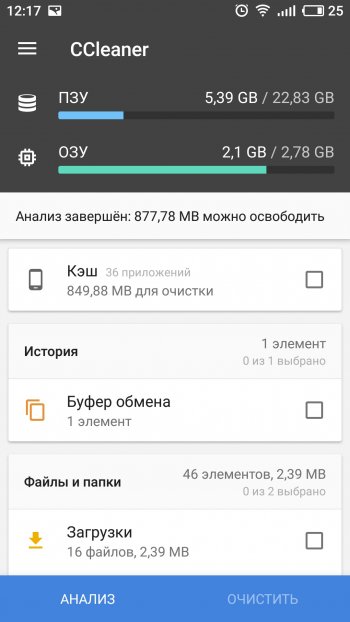
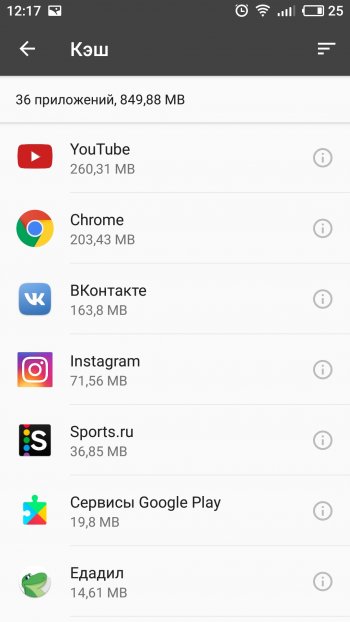

Super Speed Cleaner («Очистка для сверхскоростей»). Ни в чем не уступает предыдущей утилите, но возможности расширены дополнительными функциями. Super Speed Cleaner может оценивать температуру процессора и определять программы, работа которых ведет к перегреву. Оптимизируя систему и анализируя файлы, утилита выступает в качестве антивируса, так как способна находить опасное ПО. Super Speed Cleaner также обеспечивает дополнительное энергосбережение, обнаруживая приложения с повышенным расходом аккумулятора.

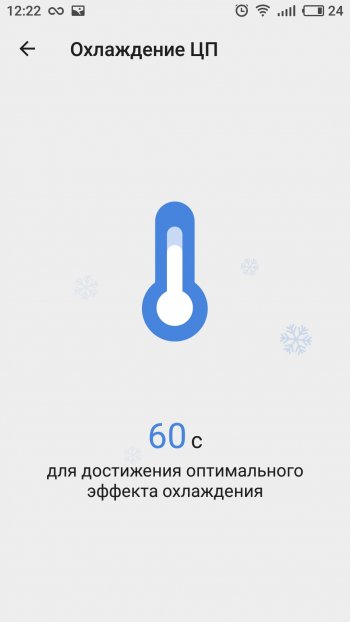


Clean Master. Это оптимизатор, который соединил в себе все лучшее от вышеупомянутых программ. В качестве дополнительного бонуса — возможность устанавливать пароль на доступ к личным фотографиям, а также защита от несанкционированного доступа к конфиденциальной информации пользователя через общественные сети Wi-Fi.
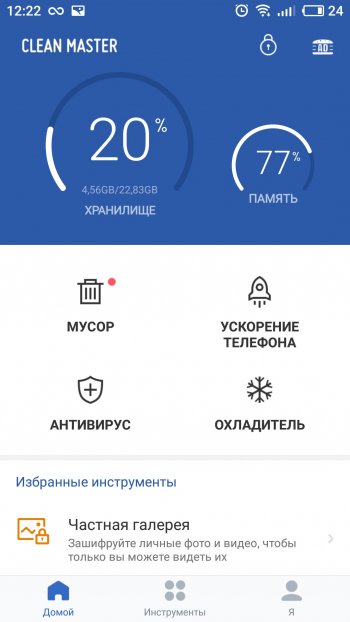
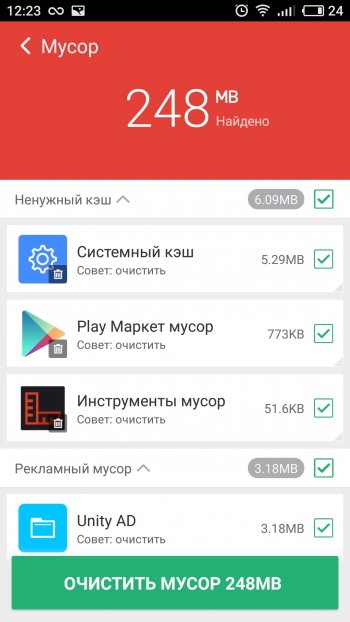
Узнайте, почему программы для очистки телефонов вредны?
Берегите свой смартфон и своевременно выполняйте профилактические мероприятия по очистке операционной системы. Это позволит сохранить быстродействие устройства и обеспечит его стабильную работу.
 Загрузка…
Загрузка…Как почистить Android от мусора и ненужных файлов?
Операционная система Android имеет свойство замедлять свою работу по прошествии времени. На это влияет засорение памяти ненужными приложениями и файлами, которые принято называть мусором.
Что такое «мусор» на Android и откуда он берется?
Многие программы для ускорения своей работы создают временные файлы. Как правило, даже при удалении самого приложения они остаются в памяти, занимая место и засоряя систему. Внутри мессенджера можно обнаружить десятки полученных и отправленных файлов, которые уже утратили свою актуальность. Игровые приложения могут сохранять игровой прогресс, что также занимает много места в памяти смартфона или планшета. Если прибавить сюда десяток приложений, установленных «просто попробовать», выходит, что памяти практически и не осталось.


Вернуть смартфону первоначальную скорость работы можно несколькими способами: удалить лишние данные вручную, воспользоваться специальными приложениями, которые призваны оптимизировать работу операционной системы, или очистить все данные с помощью полного сброса настроек смартфона.
Ручная очистка кэша приложений
Для очистки кеша приложений необходимо зайти в настройки, выбрать пункт «Приложения» и открыть одно из них.


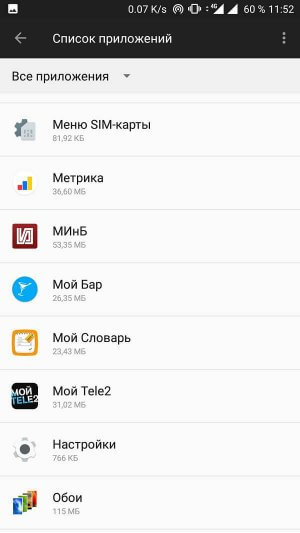
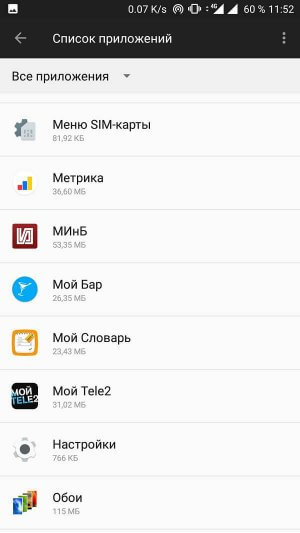
В этом окне будет указана занимаемая программой память и объем кешированных данных. Далее нужно найти кнопку «Очистить кеш» Обычно она может находится в разделе «Хранилище».




После нажатия на нее система удалит все лишние данные. Такой способ уместен, если приложений немного. В случае если их установлено более 20, для экономии времени можно автоматизировать этот процесс.
Программы для очистки Android
Наиболее простым и безопасным способом очистить мусор в смартфоне считается установка специальных приложений для оптимизации системы. Они представлены в магазине приложений Google Play в огромном ассортименте с разнообразным функционалом, дизайном и управлением. Многие из них доступны для скачивания бесплатно.
В большинстве случаев предлагается комплексная очистка от мусора, которая включает в себя удаление кеша, «хвостов» ранее деинсталлированных программ и оптимизацию работы системы. Опционно подобные приложения предлагают пользователю оптимизировать расход аккумуляторной батареи, ускорить взаимодействие с игровыми приложениями и выступить в качестве антивируса. Подробнее про комплексную очистку смартфона читайте на этом сайте.
Программа CCleaner имеет более доступный интерфейс и кроме очистки мусора формирует статистику по нагрузке на память, выводит рейтинг приложений и открывает информацию по текущему состоянию памяти.


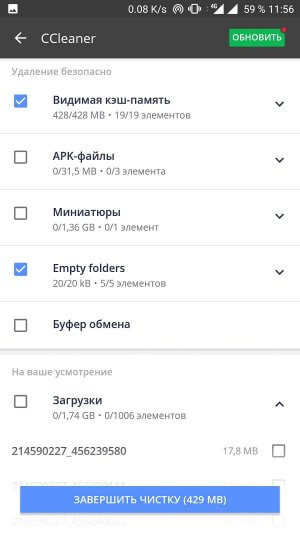
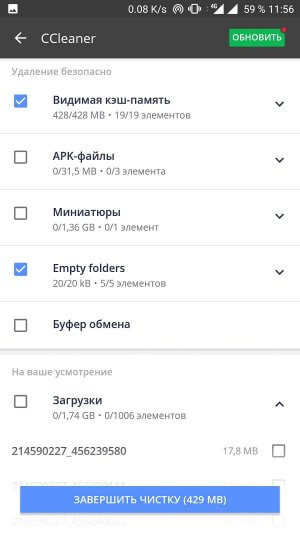
Расширенный функционал программы Clean Master доступен владельцам root-прав. Тем, кто не установил права суперпользователя, предоставляется возможность лишь удалять мусор, освобождать оперативную память, пользоваться встроенным файловым менеджером и чистить карту памяти.
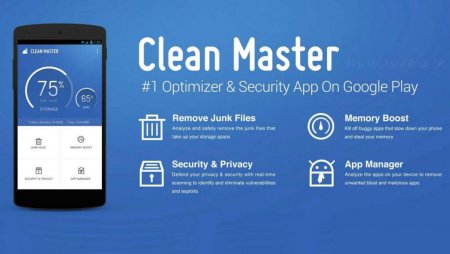
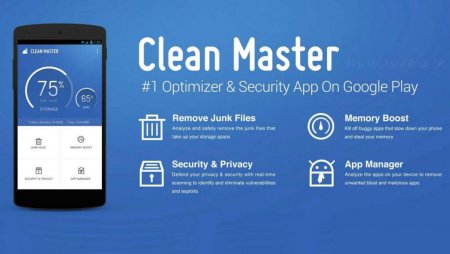
Приложение SD Maid наиболее востребовано среди опытных пользователей. Оно характеризуется глубокой степенью очистки, а значит и эффективности, имеет интегрированный файловый менеджер и легко находит дубликаты файлов. Программа корректно работает и с рутированными устройствами, и со смартфонами без прав суперпользователя. Однако расширенный функционал доступен на гаджетах с ROOT.


Есть еще множество подобных программ, которые упрощают взаимодействие с операционной системой Android и ускоряют работу смартфона, но они имеют схожий функционал и возможности.
Сброс настроек
Полный сброс настроек гаджета нужно делать при условии, когда больше ничего не помогает. В этом случае смартфон удаляет все файлы из памяти, поэтому перед проведением сброса необходимо сделать резервную копию нужной информации. Для многих этот способ оптимизации неприемлем в силу того, что не вся информация может быть восстановлена с копии, например, прогресс игр или текстовые сообщения с большой вероятностью канут в лету. Несмотря на то, что сброс настроек в большинстве случаев существенно ускоряет работу системы, он не настолько популярен, как другие методы.


Удаление крупных файлов вручную может нанести еще больший вред смартфону. После удаления системной папки или файла телефон может потерять работоспособность, и придется обращаться в сервисный центр. Тем, кто твердо намерен чистить мусор из системы собственноручно, рекомендуется изучить соответствующие разделы профильных форумов.
Использование этих программ и советов поможет в полной степени реализовать потенциал современных гаджетов и сделать более комфортной работу с устройствами, утратившими актуальность.
Как почистить телефон Андроид от ненужных файлов
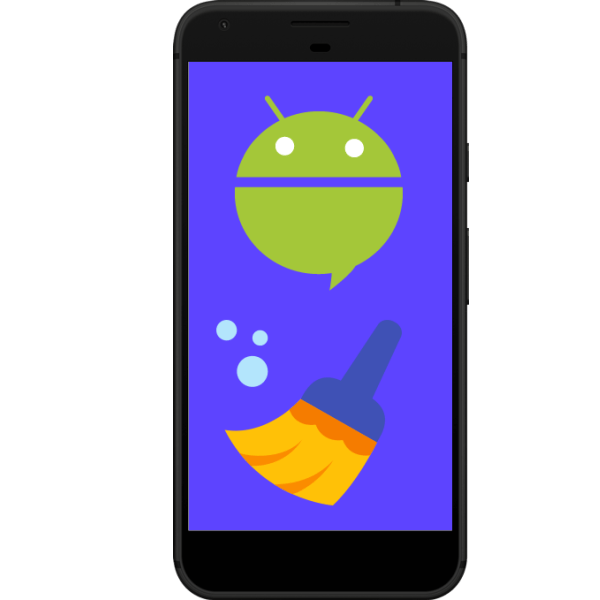
Одной из неприятных особенностей ОС Android является неэффективное использование хранилищ памяти. Проще говоря – внутренний накопитель и SD-карта засоряются мусорными файлами, которые не приносят никакой пользы. Сегодня мы расскажем вам, как бороться с этой проблемой.
Как очистить девайс от ненужных файлов
Есть несколько методов очистки памяти устройства от мусора – с помощью сторонних приложений и системными средствами. Начнем с приложений.
Способ 1: SD Maid
Программа, основным предназначением которой и является освобождение накопителей от ненужной информации. Работать с ней просто и удобно.
Скачать SD Maid
- После установки приложения открываем его. Тапаем по вкладке «Мусор».
- Внимательно прочитайте рекомендации, которые оставили разработчики СД Мейд, затем нажимайте на кнопку в нижнем правом углу.
- Если у вас есть рут-доступ, выдайте его приложению. Если нет – начнется процесс сканирования системы на наличие мусорных файлов. По его окончании увидите картину, похожую на скриншот ниже.

Желтым отмечены файлы, которые можно безбоязненно удалять (как правило, это технические компоненты удаленных приложений). Красные – пользовательская информация (например, кэш музыки клиентов Вконтакте вроде VK Coffee). Проверить принадлежность файлов тем или иным программам можно, нажав на серую кнопку с символом «i».
Однократное нажатие на тот или иной элемент запустит диалог удаления. Чтобы убрать весь мусор разом, просто нажмите на красную кнопку с изображением мусорного бака. - Затем можно нажать на кнопку меню в верхнем левом углу.

В нем можно, например, найти дубликаты файлов, очистить информацию пользовательских приложений и прочее, однако для большинства представленных там опций необходима полная версия, поэтому подробно останавливаться на этом не будем. - По окончании всех процедур просто выходите из приложения двойным нажатием кнопки «Назад». Спустя какое-то время манипуляцию стоит повторить, поскольку память загрязняется периодически.
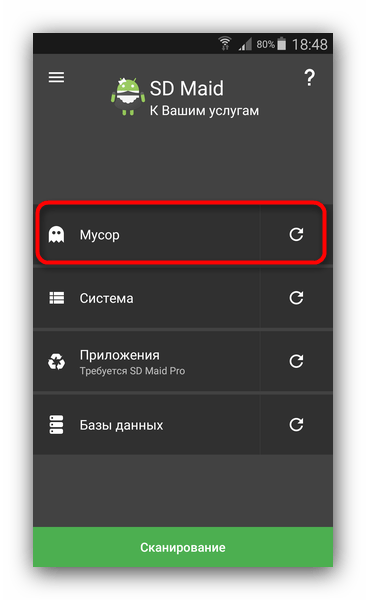
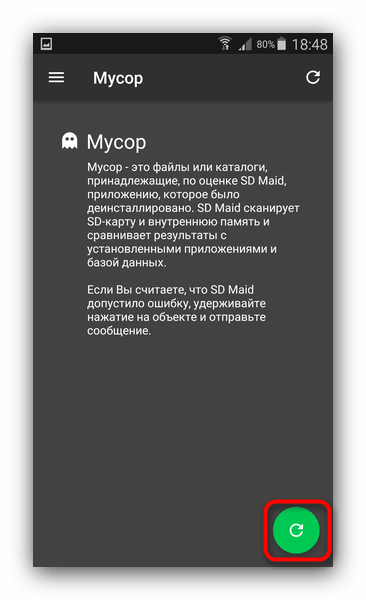

Этот способ хорош своей простотой, однако для более полного и точного удаления ненужных файлов функционала бесплатной версии приложения все-таки недостаточно.
Способ 2: CCleaner
Android-вариант известного чистильщика мусора для Windows. Как и старшая версия, отличается быстротой и удобством.
Скачать CCleaner
- Открываем установленное приложение. После ознакомительной инструкции появится главное окно программы. Нажимайте на кнопку «Анализ» внизу окна.
- По окончании процесса проверки появится список данных, которые алгоритмы программы сочли пригодными к удалению. Для удобства они разделены на категории.
- Нажатие на любую из них откроет подробности файлов. В них можно удалить отдельный элемент, не затрагивая остальные.
- Чтобы очистить всё целиком в отдельной категории, выделите её, поставив галочку в квадрате справа, затем нажмите на кнопку «Очистить».
- В категории «Ручная очистка» располагаются данные вшитых в прошивку приложений, например, Google Chrome и клиента YouTube.

У Сиклинера нет разрешений для очистки файлов таких приложений, поэтому пользователю предлагается удалить их вручную. Будьте осторожны – алгоритмы программы могут посчитать ненужными закладки или сохраненные страницы! - Как и в способе с SD Maid, рекомендуется периодически повторно сканировать систему на наличие мусора.

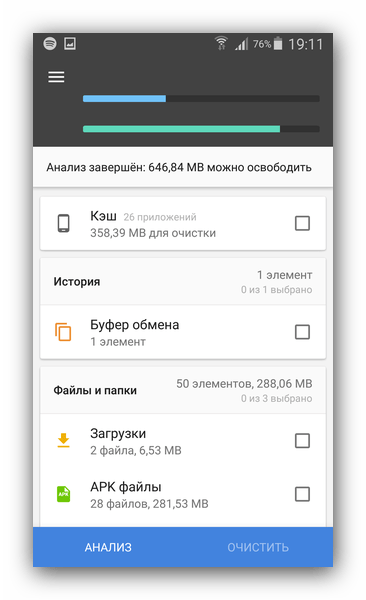
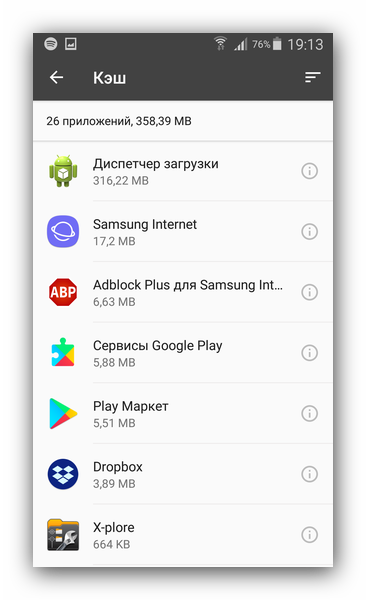
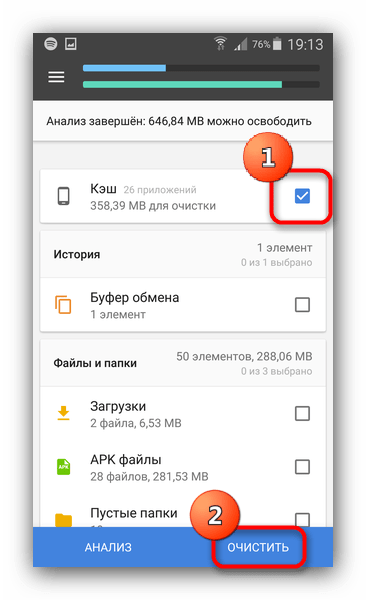
CCleaner по ряду параметров предпочтительнее СД Мейд, однако в некоторых аспектах (это касается в первую очередь кэшированной информации) он работает хуже.
Способ 3: Clean Master
Одно из самых популярных и навороченных приложений для Android, способных очищать систему.
Скачать Clean Master
- Запустив приложение, нажмите на кнопку «Старт».

Начнется процесс анализа файлов и поиска мусорной информации. - По его окончании появится разделенный на категории список.

Он предоставляет довольно детальную информацию о том или ином элементе. Как и в случае с другими чистильщиками, будьте внимательны – порой приложение может удалить и нужные вам файлы! - Выделите то, что хотите удалить, и нажимайте на «Очистить мусор».
- После окончания можете познакомиться и с другими опциями Клин Мастера – возможно, найдете что-то интересное для себя.
- Процедуру очистки памяти стоит провести еще раз, через некоторое время.


Среди всех приложений-очистителей Clean Master обладает самым широким функционалом. С другой стороны, кому-то такие возможности могут показаться избыточными, как и количество рекламы.
Способ 4: Системные средства
В ОС Android есть встроенные компоненты для очистки системы от ненужных файлов, так что если не хотите устанавливать стороннее приложение – можете воспользоваться ими.
- Откройте «Настройки» (например, открыв «шторку» и воспользовавшись соответствующей кнопкой).
- В группе общих настроек отыщите пункт «Память» и зайдите в него.

Обратите внимание, что местонахождение и название этого пункта зависит от прошивки и версии Android. - В окне «Памяти» нас интересуют два элемента – «Кэшированные данные» и «Прочие файлы». Подождите, пока система соберет информацию о занимаемом ими объеме.
- Нажатие на «Кэшированные данные» вызовет окно диалога об удалении.

Предупреждаем – будет удален кэш всех установленных приложений! Сохраните нужную информацию и только тогда нажимайте «ОК».
- По окончании процесса переходим к «Прочие файлы». Нажатие на этот пункт приведет вас к подобию файлового менеджера. Элементы можно только выделять, просмотр не предусмотрен. Выделите то, что хотите очистить, затем нажимайте на кнопку с иконкой мусорной корзины.
- Готово – в накопителях устройства должен освободиться значительный объем.
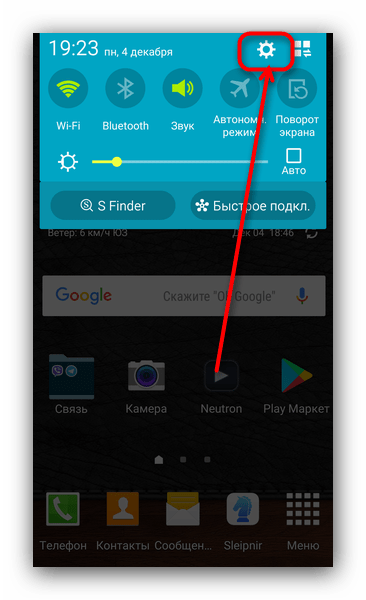


Системные средства, к сожалению, работают довольно грубо, поэтому для более тонкой очистки устройства от мусорной информации мы все-таки советуем использовать упомянутые выше сторонние приложения.
Как видите, задача очистки девайса от ненужной информации решается довольно просто. Если вы знаете еще методы удаления мусора с телефона или планшета, поделитесь в комментариях.
 Мы рады, что смогли помочь Вам в решении проблемы.
Мы рады, что смогли помочь Вам в решении проблемы. Опишите, что у вас не получилось.
Наши специалисты постараются ответить максимально быстро.
Опишите, что у вас не получилось.
Наши специалисты постараются ответить максимально быстро.Помогла ли вам эта статья?
ДА НЕТКак почистить смартфон Андроид от ненужных файлов?
Когда на вашем смартфоне остаётся мало места и нужно установить что-нибудь нужное, для этого надо удалить что-нибудь ненужное. Разжиться этим балластом вы уже успели: это хвосты от приложений, временные файлы закачек, папки удалённых программ и так далее. Чтобы дать телефону вторую жизнь, надо знать, как почистить телефон на Андроид от ненужных файлов.
И это мы говорим о долговременной памяти. С оперативной дела обстоят не лучше: Android по своему усмотрению держит в ней приложения, которые, по его мнению, вам нужны чаще других. Если же вам внезапно нужно что-то другое, то этому «другому» приходится втискиваться в свободный объём. В итоге программы тормозят и самопроизвольно закрываются, а операции с данными длятся невыносимо долго.
Чистка оперативной памяти
Чтобы предоставить простор приложениям и играм, нужно разгрузить оперативную память (ОЗУ). Тогда новые запущенные вами программы получат больше ОЗУ в своё распоряжение и будут работать быстрее. На современных версиях Android существует несколько способов разгрузить «оперативку»:
- Закрытие приложений по одному. Для этого вам надо:
- Открыть Настройки, перейти в раздел «Общие» и в подраздел «Приложения»
- Найти программу или игру, которую вы хотите закрыть
- Нажать на названии
- Нажать кнопку «Остановить»
- Когда система спросит вас «Остановить принудительно?», ответьте ей «Да».
- Закрытие всех приложений сразу. Для этого:
- Запустите системный диспетчер задач. Иногда для этого используется отдельная кнопка в виде квадрата или прямоугольника. Иногда (особенно в версии 4.4 или более ранних) – долгое нажатие на кнопку «Домой».
- Нажмите на значок «Закрыть все» внизу экрана. В разных оболочках или версиях ОС надпись может быть другой, но её смысл будет тем же.

Вторым способом можно закрывать и отдельные программы или игры. Но так вы получаете доступ только к тем приложениям, которые недавно открывали, а фоновые процессы продолжат работать после «закрытия всего».
Очистка накопителя штатным методом
За время работы на смартфоне накапливается много откровенно ненужных файлов, например:
- Кэш приложений. Это данные, которые они хранят в локальной памяти, чтобы не скачивать их постоянно из Интернета. Такие данные могут занимать внушительные объёмы, особенно для браузеров и мессенджеров.
- Файлы, оставшиеся после удаления программ. Порой они тоже могут занимать много места.
- Скачанные установочные файлы. После установки приложений или игр они уже не нужны на смартфоне, но остаются в папке «Загрузки»
Существует несколько способов почистить телефон от мусора. Рассмотрим их по отдельности.
Чистка кэша программ
Для чистки кэша вам понадобится снова зайти в Настройки, в раздел «Общие» и подраздел «Приложения». Отсюда вы имеете доступ к данным о потреблении памяти каждым отдельным приложением. В некоторых оболочках можно отсортировать программы по месту, занимаемому на диске. Но в любом случае вы видите этот объём прямо из списка.
Чтобы очистить кэш:
- Тапните на названии программы или игры
- Тапните по строке «Карта SD и память телефона»
- Нажмите в нижней части открывшегося окна на пункт «Очистка кэш-памяти»
После этого индикатор объёма кэша сбросится до нуля (в некоторых случаях – до символических 12 килобайт).
Чистка истории браузера
Часто используемый по умолчанию браузер затормаживает систему, поскольку ему приходится держать в памяти всю историю посещений. Но её тоже можно очистить. В разных браузерах это делается по-разному, но логика примерно одна.
Для примера рассмотрим браузер Google Chrome:
- Запустите Chrome
- Откройте меню, нажав на три точки в правом верхнем углу
- Тапните на пункт «История»
- Нажмите в открывшейся странице на пункт «Очистить историю»
- Если ваша задача – чистка системы, в строке «Временной диапазон» выберите «Всё время»
- Поставьте галочки напротив первого пункта «История просмотра» и третьего «Изображения и другие файлы…» Данные из второго пункта – «Файлы cookie…» — могут вам пригодиться, чтобы ускорить авторизацию на часто посещаемых ресурсах. Если это для вас некритично, можете удалить и их.
Обратите внимание: если вы очистите историю просмотров, то она очистится для всех устройств, на которых вы пользуетесь Chrome под своим аккаунтом.
Удаление мусорных файлов
Рассмотрим, как почистить телефон от ненужных файлов, которые остались от старых приложений. Для этого вам с высокой вероятностью понадобится продвинутый файловый менеджер. Мы рекомендуем использовать ES Проводник – прекрасный диспетчер файлов с обилием дополнительных функций, в том числе с очисткой места.
- Запустите Google Play и найдите в нём «ES Проводник», задав название в поиске.
- Установите его штатным способом и запустите.
- Нажмите в главном окне кнопку «Очистка» и дождитесь, пока программа просканирует память вашего смартфона
- Поставьте галочки напротив тех категорий мусора, которые вы хотите удалить: например, Корзина, Остаточный мусор, Устаревшие APK и так далее.
- Нажмите «Очистить».
Если результат кажется вам недостаточным, можно удалить крупные файлы, которые занимают максимум места:
- Вытащите из-за левого края экрана меню и перейдите в «Локальное хранилище», затем – в «Устройство»
- Проверьте папки, в которых, по вашему мнению, могут быть крупные ненужные файлы. Это могут быть каталоги с видео, музыкой (особенно если вы слушаете lossless-форматы), изображениями, журналами и книгами.
- Удерживайте палец на файле, который вы хотите удалить, чтобы появилось контекстное меню.
- В контекстном меню выберите пункт «Удалить»
- Повторите для всех кандидатов на уничтожение. При необходимости можно выбирать целые папки или группы файлов.
Не только ES Проводник «знает», как почистить телефон от мусора. Но он представляется нам оптимальным выбором, как сочетание утилиты для очистки и качественного файлового менеджера.